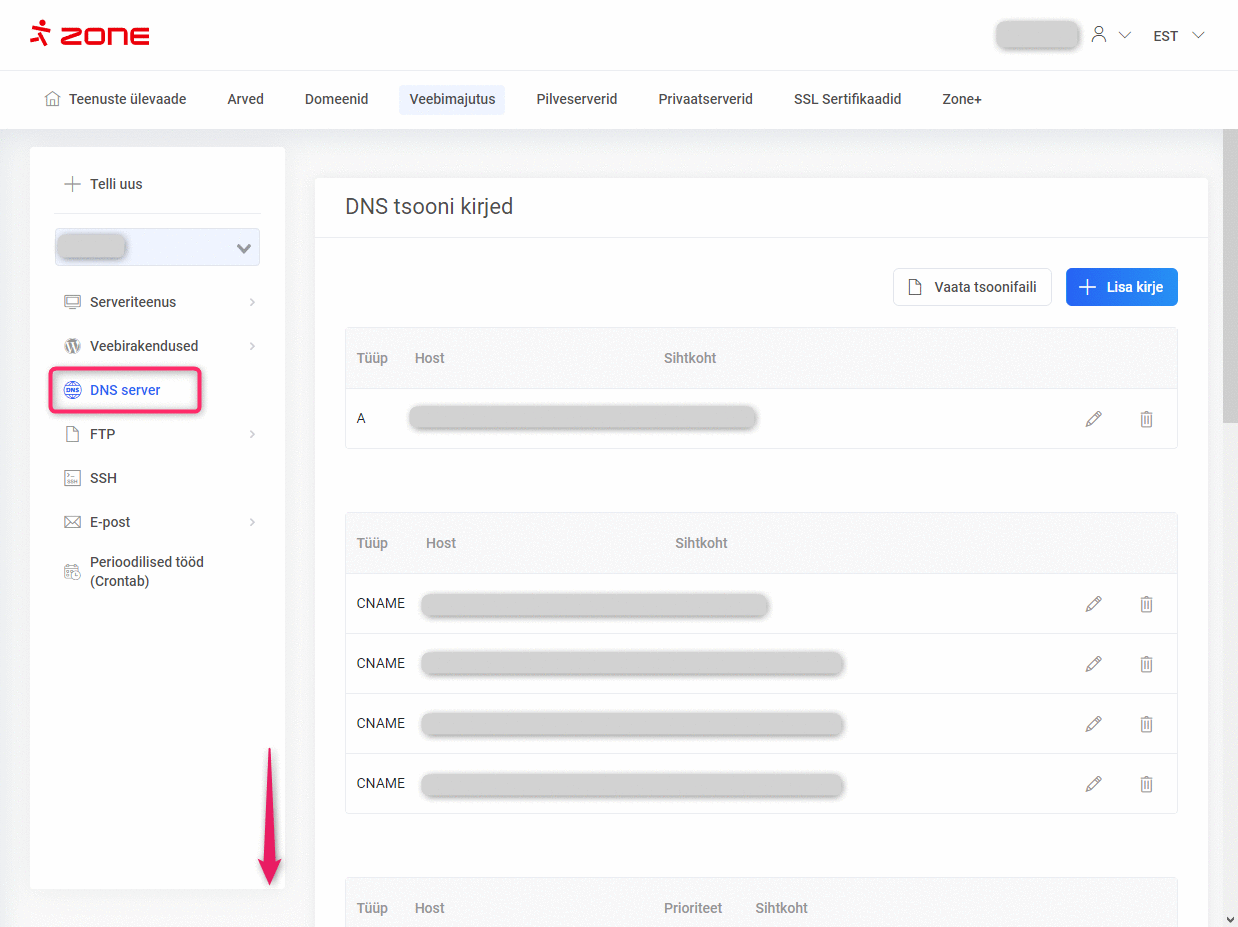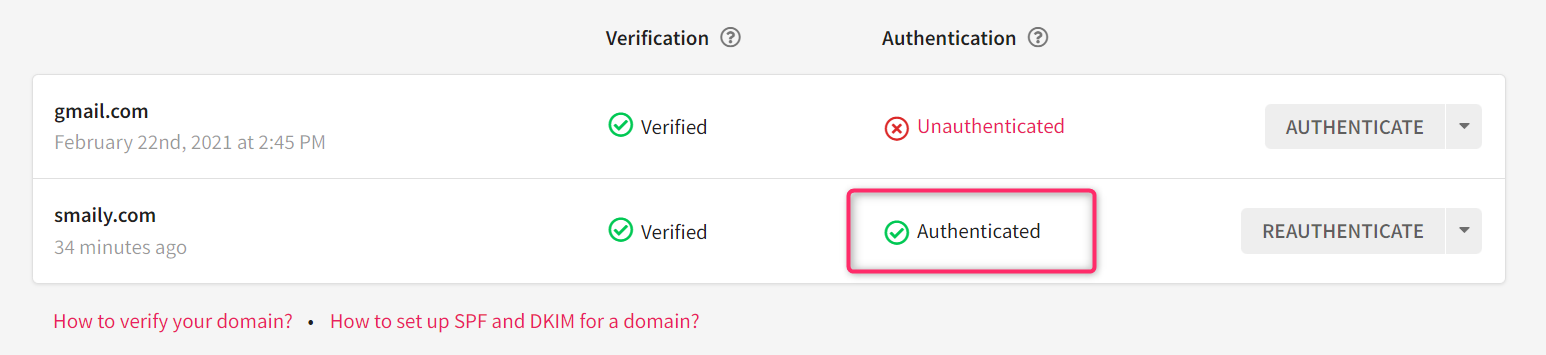Kuidas lisada SPF ja DKIM kirjeid Zones?
Zone Webadmin keskkonnas on SPF ja DKIM kirjeid võimalik lisada ja muuta domeeni nimeserveri DNS kirjete all. Kliki domeenil, millele soovid kirjeid lisada ja kliki “DNS serveri” peale menüüs.
Kirjete kiirlisamiseks külasta linki https://my.zone.eu/dashboard/et/smaily/domeeninimi.ee, kus domeeninimi.ee lingi lõpust tuleb asendada teie enda domeeniga. Näiteks: https://my.zone.eu/dashboard/et/smaily/minudomeen.ee
See link toimib, kui te olete Zone’i kasutajana sisse logitud ning teil on õigus DNS kirjeid muuta.
NB! Lisaks tuleb seadistada ka DMARC kirjed, vaata täpsemaid juhiseid siit või Zone juhenditest.
SPF kirje lisamine ja muutmine
- SPF kirje lisamiseks või muutmiseks vali “DNS server”.
- Avanenud vaates otsi üles “TXT” tüüpi kirjed.
- Real, mis algab tekstiga “v=spf1…”, kliki pliiatsikujulisele “muuda” nupule kirje muutmiseks.
- Lisa TXT väärtusesse juurde include:_spf.smaily.com (enne ~all või -all osa kirje lõpus).
- Salvesta muudatused ning SPF kirje ongi täiendatud.
- Kui eelnimetatud rida ei ole üldse siis kliki “Lisa uus kirje” nupul.
- Tekkinud rea väärtuseks anna v=spf1 a mx include:_spf.zone.eu include:_spf.smaily.com ~all.
- Muudatuste kinnitamiseks kliki “Salvesta muudatused”.
*Kui domeeni nimel saadavad kirju ka kolmandad osapooled (nt raamatupidamisprogramm), tuleb ka nende serverid SPF kirjesse lisada. Vastasel juhul ei pruugi nt arved edaspidi saajateni jõuda. Kontrollimiseks konsulteeri oma IT osakonna või veebilehe arendajaga.
*Kui oled SPF kirje lisanud või seda muutnud, võib muudatuste rakendamine võtta minimaalselt ühe tunni. Seetõttu ei tasu postitust kohe pärast muudatuste tegemist, saata.
Kontrolli SPF kirje toimimist MxToolBox SPF Check tööriista abil. Sisesta “Domain Name” lahtrisse domeen, millele SPF kirje lisasid, ja vajuta “SPF Record Lookup”.
DKIM kirje lisamine
- DKIM kirjete lisamiseks liigu DNS serveri lehele ning kliki üleval nupule “Lisa kirje”.
- Avanenud vaates muuda ära DNS kirje tüüp ning vali selleks “CNAME”.
- Host lahtrisse sisesta alt tabelist täiel kujul kirje (näiteks blue.smly._domainkey) ja sihtkoha lahtrisse väärtus (näiteks blue._dkim.smaily.com).
- Salvesta muudatused.
- Korda sama tegevust ka teise kirje puhul (green) ja salvesta muudatused.
- NB! Lisada tuleb mõlemad kirjed.
Kirje (Host) |
Väärtus (Sihtkoht) |
| blue.smly._domainkey | blue._dkim.smaily.com |
| green.smly._domainkey | green._dkim.smaily.com |
*Kui oled DKIM kirjed lisanud, võib muudatuste rakendamine võtta minimaalselt ühe tunni. Seetõttu ei tasu postitust kohe pärast muudatuste tegemist saata.
Kirjete kontrollimine Smailys
Peale kirjete lisamist oma domeenile saad kontrollida nende korrektsust Smailys.
- Mine oma Smaily konto seadete all domeenide vahelehele.
- Kliki soovitud domeeni kõrval “Kontrolli” nupule, et alustada kirjete kontrollimise protsessi. NB! Kontrollimine võib aega võtta kuni 15 minutit.
Värskenda lehte 15-20 minuti möödumisel, et näha kas kirjete lisamine oli edukas. Kui kirjed on domeenile korrektselt lisatud siis tekib domeeni kõrvale roheline linnuke ja märge “Autentitud” / “Authenticated”.
NB! Vahel harva võib kirjete kontroll aega võtta ka kauem kui 15 minutit. Kui poole tunni möödumisel pole linnuke domeeni kõrval roheliseks muutunud ja kuvab ikka veel “Autentimata” / “Unauthenticated” siis kliki vastava teksti peale, et saada lisainfot, millised kirjed on puudu.
Lisainfo saamiseks kirjuta support@smaily.com